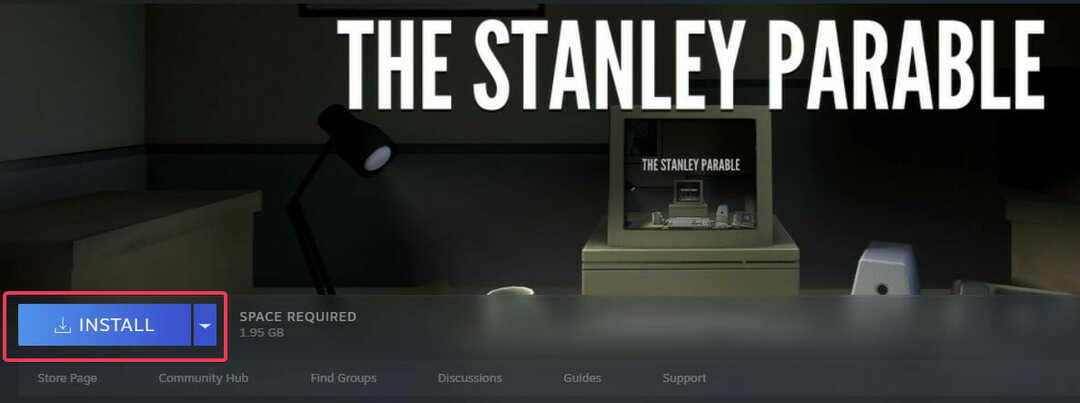- เมาส์ที่ไม่ทำงานในคำอุปมาของสแตนลีย์มักนำเสนอเมื่อเกมดำเนินไป ผู้ใช้กล่าวว่าข้อผิดพลาดเกิดขึ้นกลางเกม
- การตรวจสอบการเชื่อมต่อเมาส์เป็นวิธีหนึ่งในการแก้ไขปัญหานี้บนคอมพิวเตอร์ของคุณ
- บางครั้งเพียงแค่ย่อเกมให้เล็กสุดคุณสามารถทำให้ปัญหานี้หมดไป
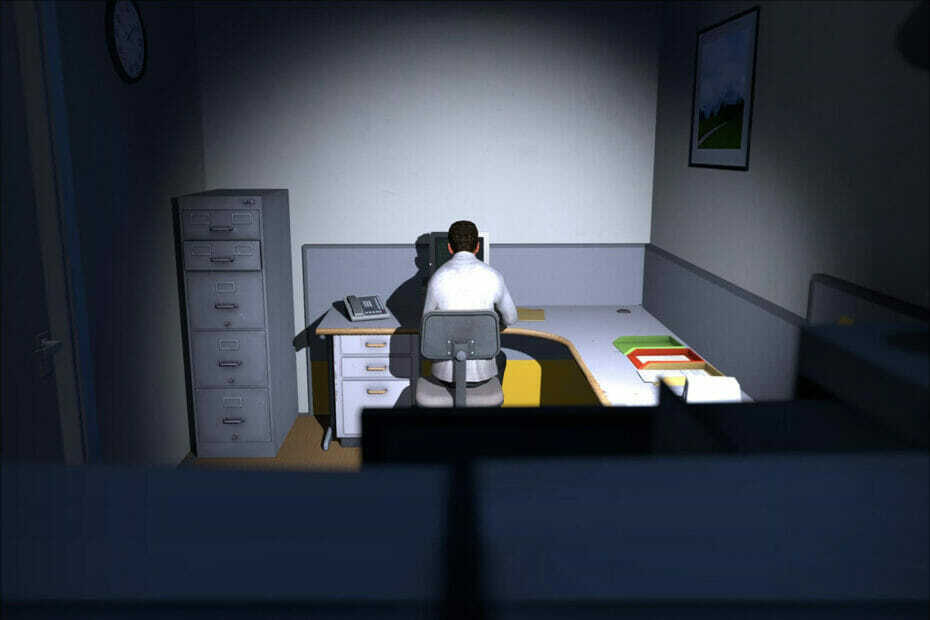
Xติดตั้งโดยคลิกดาวน์โหลดไฟล์
ซอฟต์แวร์นี้จะช่วยให้ไดรเวอร์ของคุณทำงานอยู่เสมอ ทำให้คุณปลอดภัยจากข้อผิดพลาดทั่วไปของคอมพิวเตอร์และความล้มเหลวของฮาร์ดแวร์ ตรวจสอบไดรเวอร์ทั้งหมดของคุณตอนนี้ใน 3 ขั้นตอนง่ายๆ:
- ดาวน์โหลด DriverFix (ไฟล์ดาวน์โหลดที่ตรวจสอบแล้ว)
- คลิก เริ่มสแกน เพื่อค้นหาไดรเวอร์ที่มีปัญหาทั้งหมด
- คลิก อัพเดทไดรเวอร์ เพื่อรับเวอร์ชันใหม่และหลีกเลี่ยงระบบทำงานผิดพลาด
- DriverFix ถูกดาวน์โหลดโดย 0 ผู้อ่านในเดือนนี้
Stanley Parable เป็นเกมที่ไม่เหมือนใคร แต่มีหลายคนรายงานว่าเมาส์ของพวกเขาไม่ทำงานใน Stanley Parable
ด้วยรูปแบบเกมที่ยอดเยี่ยม Stanley Parable มีไหวพริบ มีอารมณ์ขันที่แข่งขันกับ Monty Python และมอบฉากจบที่หลากหลายให้กับคุณ อย่างไรก็ตาม เมาส์และตัวเปิดใช้สแตนเลย์ต้องทำงานเพื่อสนุกกับเกม
นี่ไม่ใช่ปัญหาเดียวที่คุณพบและเราครอบคลุมถึงสิ่งที่ต้องทำถ้า
Stanley Parable ไม่ได้เปิดตัว ในคู่มือแยกต่างหากเหตุใดการเลื่อนเมาส์จึงทำให้พูดติดอ่างในคำอุปมาของสแตนลีย์
มีสาเหตุหลายประการที่ทำให้เกมมีการพูดติดอ่างเมื่อคุณเล่น สาเหตุบางประการคือ:
- เมื่อมีการเคลื่อนไหวอย่างรวดเร็วของเมาส์ในเกม
- เมื่อสำเนาของ Stanley Parable ที่คุณมีไม่ใช่สำเนาของแท้จาก Steam
- เสียบอุปกรณ์เสริมอื่นๆ เช่น ล้อและแป้นเหยียบเข้ากับอุปกรณ์ของคุณ
ฉันจะทำอย่างไรถ้าเมาส์ Stanley Parable ไม่ทำงาน
1. ตรวจสอบการเชื่อมต่อเมาส์
- ตรวจสอบว่าเมาส์ของคุณเชื่อมต่ออย่างถูกต้องหรือไม่
- ดึงสายเคเบิลออกแล้วใส่กลับเข้าไปในอุปกรณ์
- เริ่มเกมอีกครั้งและตรวจสอบว่าปัญหายังคงมีอยู่หรือไม่
นี่เป็นวิธีแก้ปัญหาง่ายๆ แต่สามารถช่วยได้หากเมาส์ไม่ทำงานในคำอุปมาของสแตนลีย์
2. ถอนการติดตั้งบนอุปกรณ์ของคุณหรือผ่าน Steam
- ไปที่ ไอน้ำ.

- คลิกขวาที่เกมแล้วเลือก ลบเนื้อหาในเครื่อง.
- คลิกที่ ถอนการติดตั้ง.
- ติดตั้งเกมอีกครั้ง

3. ออกจากแท็บปัจจุบัน
- คลิกที่ Ctrl+แท็บ เพื่อออกจากแท็บคำอุปมาของสแตนลีย์
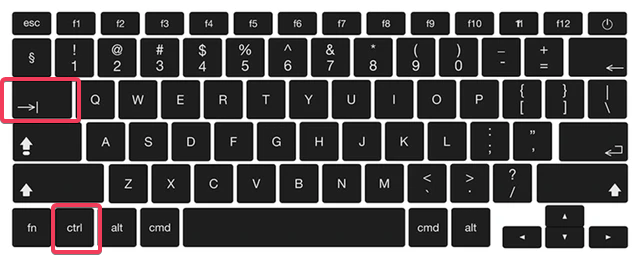
- รอสักครู่
- เลือก Ctrl + แท็บ เพื่อกลับไปที่แท็บคำอุปมาของสแตนลีย์
- วิธีแก้ไข FPS ลดลงเมื่อเลื่อนเมาส์ผิดพลาด
- แก้ไข: การเคลื่อนไหวของเมาส์ผิดปกติ / ไม่ราบรื่นใน Windows 10
- 3 วิธีในการแก้ไขรหัสข้อผิดพลาด Blzbntbgs00004666 บน Warzone
- 5 เว็บไซต์เกมที่ดีที่สุดที่โรงเรียนไม่ถูกบล็อก
- ARK: Survival Evolved's Patch 2.79 แก้ไขปัญหาการบันทึก
โดยสรุป หากคุณกำลังเล่นด้วยเมาส์ คุณสามารถเปิดใช้งานสิ่งที่ผู้ผลิตเรียกว่าการเดินอัตโนมัติด้วยการเดินด้วยมือเดียว โดยการกดทั้งปุ่มซ้ายและขวาของเมาส์
การออกแบบช่วยให้คุณสามารถเล่นเกมส่วนใหญ่ได้ด้วยมือเดียว พวกเขาเรียกโหมดกาแฟนี้ภายใน
Stanley Parable Ultra Deluxe ไม่มีเมาส์ในเกม ดังนั้นอย่าลืมลองทำตามขั้นตอนเหล่านี้และดูว่าจะช่วยแก้ปัญหาได้หรือไม่
อย่างไรก็ตาม หากคุณเคยประสบปัญหาเกี่ยวกับเมาส์ อย่าลังเลที่จะเยี่ยมชม เมาส์ที่ล้าหลังบน Windows แนะนำ. นอกจากนี้ หากวิธีการเหล่านี้ใช้ได้ผลสำหรับคุณ โปรดแจ้งให้เราทราบในช่องแสดงความคิดเห็นด้านล่าง
 ยังคงมีปัญหา?แก้ไขด้วยเครื่องมือนี้:
ยังคงมีปัญหา?แก้ไขด้วยเครื่องมือนี้:
- ดาวน์โหลดเครื่องมือซ่อมแซมพีซีนี้ ได้รับการจัดอันดับยอดเยี่ยมใน TrustPilot.com (การดาวน์โหลดเริ่มต้นในหน้านี้)
- คลิก เริ่มสแกน เพื่อค้นหาปัญหาของ Windows ที่อาจทำให้เกิดปัญหากับพีซี
- คลิก ซ่อมทั้งหมด เพื่อแก้ไขปัญหาเกี่ยวกับเทคโนโลยีที่จดสิทธิบัตร (ส่วนลดพิเศษสำหรับผู้อ่านของเรา)
Restoro ถูกดาวน์โหลดโดย 0 ผู้อ่านในเดือนนี้